Cara mengatur dan menggunakan fitur Bixby Routines di ponsel Galaxy Anda
Hemat waktu dan tenaga dengan fitur Bixby Routines pada ponsel Galaxy. Bixby mempelajari pola kehidupan Anda dan menyarankan rutinitas kerja yang diotomatiskan agar Anda tidak perlu lagi menghabiskan waktu mengulangi tugas dan penyiapan yang sama. Saat Anda bekerja di pagi hari, Bixby dapat mematikan suara notifikasi dan mengaktifkan Wi-Fi. Atau, saat Anda akan tidur, Bixby dapat mengaktifkan Filter cahaya biru dan mengurangi tingkat kecerahan layar. Jika Anda ingin mempelajari selengkapnya tentang menyiapkan dan menggunakan Bixby Routines, periksa panduan kami di bawah ini.
Sebelum Anda mencoba rekomendasi di bawah ini, pastikan Anda memeriksa apakah perangkat lunak perangkat Anda dan aplikasi terkait diperbarui ke versi terbaru. Untuk memperbarui perangkat lunak perangkat seluler Anda, ikuti langkah ini:
Langkah 1. Buka Pengaturan > Pembaruan perangkat lunak.
Langkah 2. Ketuk Unduh dan instal.
Langkah 3. Ikuti petunjuk pada layar.
Cara mengakses Bixby Routines
Ada dua cara untuk mengakses Bixby Routines di ponsel Anda:
1. Buka dari Pengaturan
Langkah 1. Buka Pengaturan lalu pilih Fitur lanjutan.
Langkah 2. Pilih Bixby Routines.

2. Buka di Panel cepat
Langkah 1. Buka Panel cepat lalu usap ke kiri.
Langkah 2. Ketuk dan tahan ikon Bixby Routines.
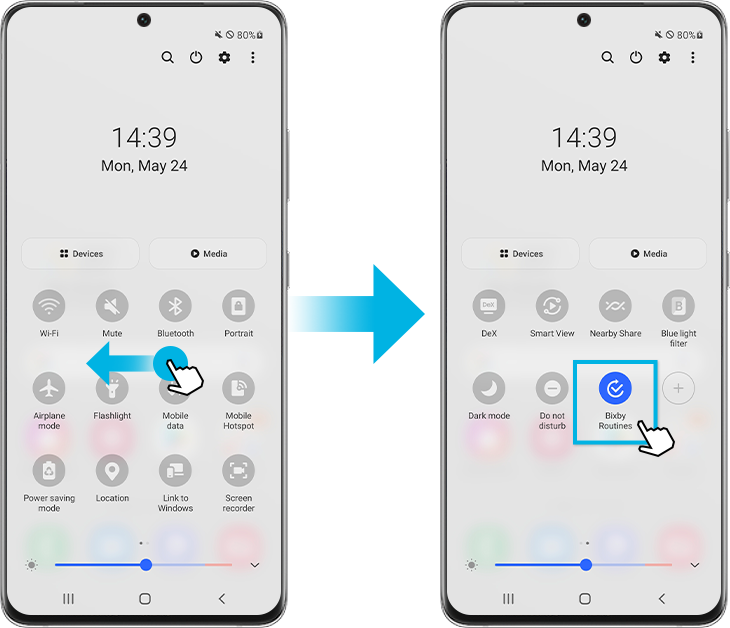
Agar mengakses Bixby Routines menjadi lebih mudah, Anda dapat menambahkan ikon ke Layar aplikasi ponsel. Saat di Bixby Routines, ketuk Opsi lainnya (tiga titik vertikal), lalu ketuk Pengaturan. Ketuk tombol geser di sebelah Tambahkan Bixby Routines ke Layar aplikasi.
Catatan: Jika tidak ada ikon Bixby Routines di Panel cepat, Anda dapat menambahkannya dengan mengetuk ikon +.
Mulai dari bangun pagi hingga bersiap untuk tidur, terdapat Bixby Routine untuk setiap bagian dari hari Anda. Anda dapat mengaktifkan rutinitas yang disarankan. Ikuti langkah di bawah ini untuk menyiapkan Bixby Routines.
Langkah 1. Buka Bixby Routines, lalu ketuk tab Temukan. Anda akan melihat semua jenis rutinitas.
Langkah 2. Ketuk sebuah rutinitas untuk menyesuaikannya. Anda dapat memilih widget dan aplikasi yang akan digunakan dan mengubah kondisinya. Sebagai contoh, Di tempat kerja adalah salah satu kondisi.
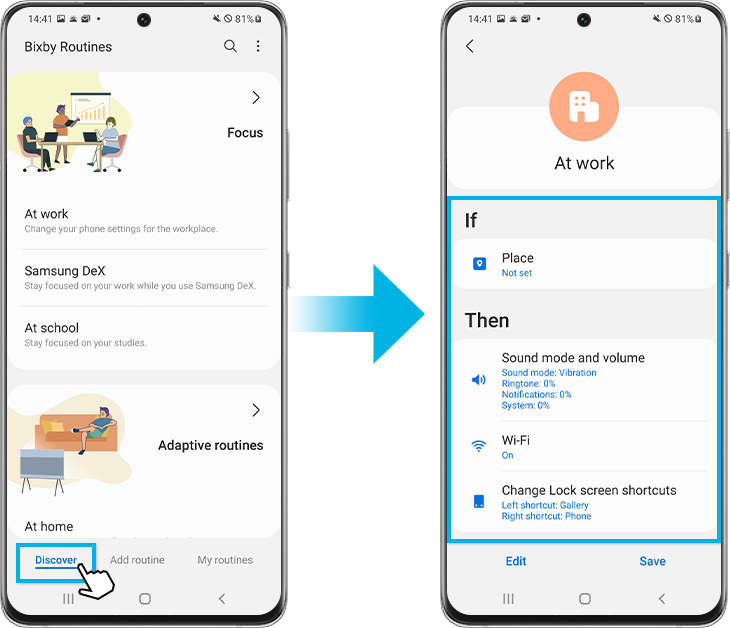
Langkah 3. Ketuk Edit untuk menyesuaikan pengaturan sesuai keinginan Anda.
Langkah 4. Ketuk Berikutnya. Anda dapat menentukan nama untuk rutinitas kustom Anda, serta ikon dan warna yang akan ditampilkan di Rutinitas saya.
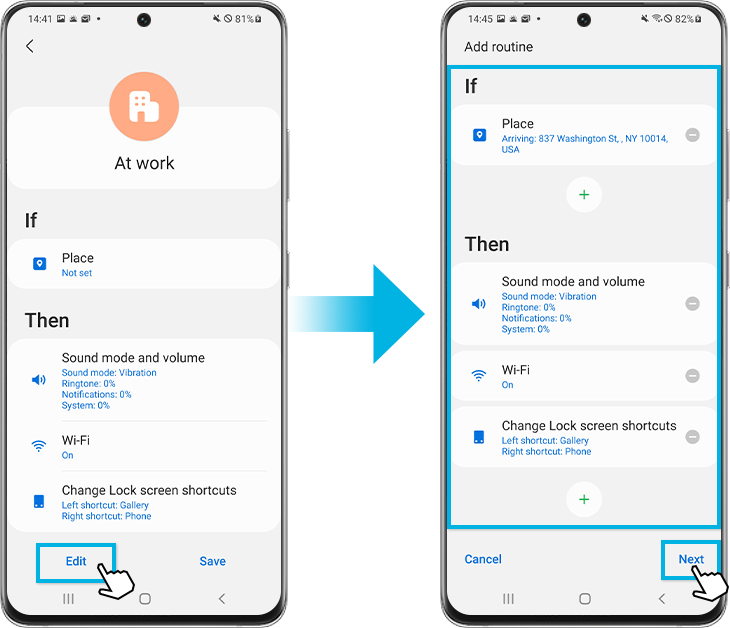
Langkah 5. Ketuk Selesai.
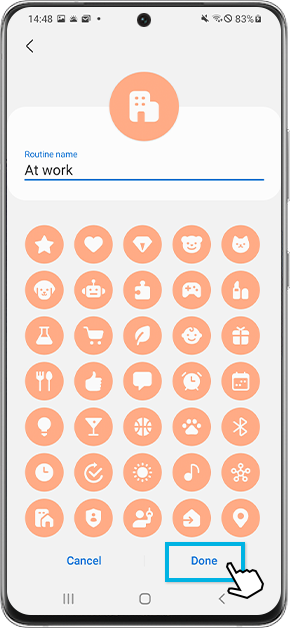
Anda juga dapat membuat rutinitas Anda sendiri. Anda dapat memilih dari beragam pemicu yang dapat melakukan hampir setiap tugas pada ponsel Anda. Ikuti langkah di bawah ini untuk membuat rutinitas kustom baru.
Langkah 1. Buka Bixby Routines, lalu ketuk tab Tambah rutinitas.
Langkah 2. Ketuk gambar di bawah Jika. Ketuk item pada daftar pemicu yang memungkinkan. Masing-masing pemicu akan memiliki opsi dan instruksi tambahan.
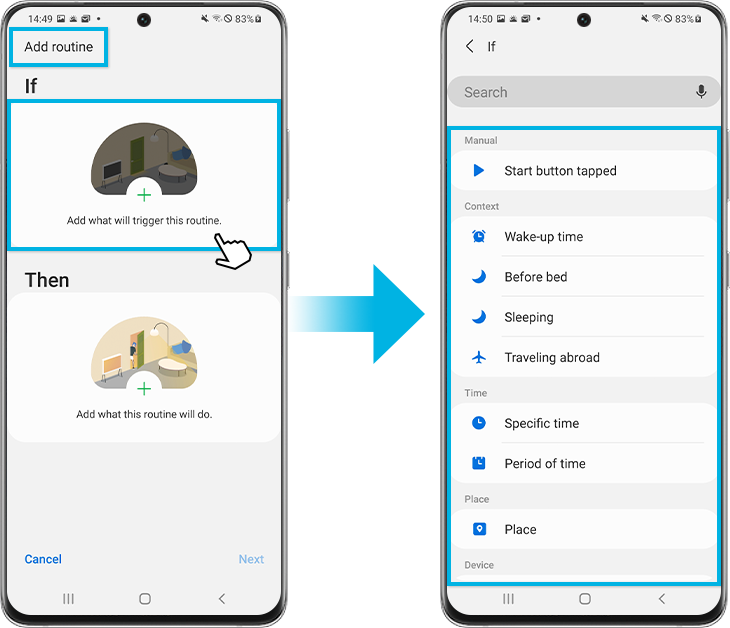
Langkah 3. Setelah Anda menyiapkan pemicu, ketuk gambar di bawah Maka.
Langkah 4. Ketuk kategori untuk tindakan yang ingin Anda lakukan, lalu ketuk tindakan yang ingin Anda lakukan. Banyak tindakan akan memiliki opsi dan pengaturan tambahan.

Langkah 5. Setelah pemicu dan tindakan Anda disiapkan, ketuk Berikutnya. Anda dapat menentukan nama untuk rutinitas kustom Anda, serta ikon dan warna yang akan ditampilkan di Rutinitas saya.
Langkah 6. Ketuk Selesai.
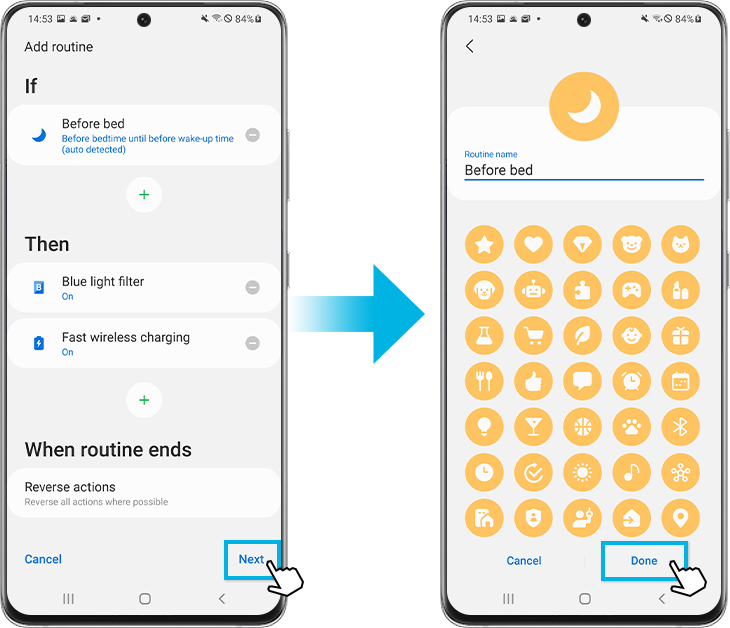
Catatan: Secara default, Bixby Routines akan menghentikan tindakan saat pemicu berakhir, dan mengembalikan setiap pengaturan yang diubah ke keadaan semula.
Untuk menonaktifkan rutinitas yang telah disimpan satu per satu, ikuti langkah di bawah ini.
Langkah 1. Buka Bixby Routines, lalu ketuk tab Rutinitas saya.
Langkah 2. Temukan dan ketuk rutinitas yang ingin Anda nonaktifkan. Sebagai contoh, Jangan ganggu.

Langkah 3. Ketuk Opsi lainnya (tiga titik vertikal).
Langkah 4. Ketuk Nonaktifkan rutinitas ini, lalu ketuk Nonaktifkan. Anda dapat mengaktifkan atau mengedit rutinitas yang telah dinonaktifkan lagi kapan saja.
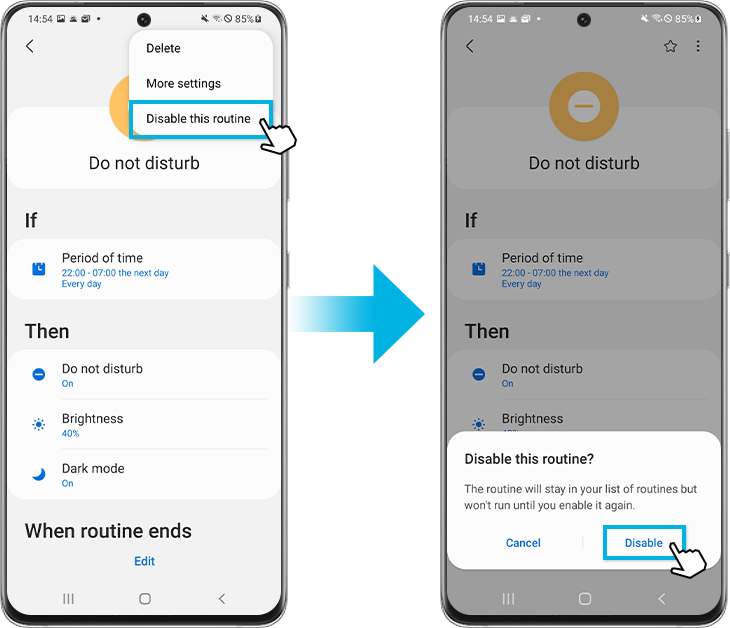
Catatan: Jika Anda memilih untuk melihat notifikasi Rutinitas pada Layar kunci, Anda dapat mengetuk Hentikan pada notifikasi untuk mengakhiri Rutinitas. Atau, Anda dapat mengaktifkan atau menonaktifkannya dari tab Rutinitas saya di Bixby Routines.
Catatan:
- Ketersediaan fitur ini mungkin berbeda menurut perangkat dan modelnya.
- Screenshot dan menu perangkat mungkin berbeda tergantung model perangkat dan versi perangkat lunak.
Jika Anda mengalami kesulitan pada ponsel, tablet, atau wearable Samsung, Anda dapat mengirimkan pertanyaan kepada kami di aplikasi Samsung Members.
Ini memungkinkan kami untuk melihat lebih dekat apa yang sedang terjadi. Data akan dianonimkan dan hanya disimpan selama investigasi. Cari tahu selengkapnya tentang mengirimkan laporan kesalahan melalui ‘Cara menggunakan aplikasi Samsung Members’.
Terima kasih atas tanggapan Anda
Mohon jawab semua pertanyaan.
RC01_Static Content



